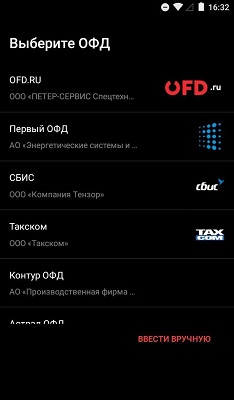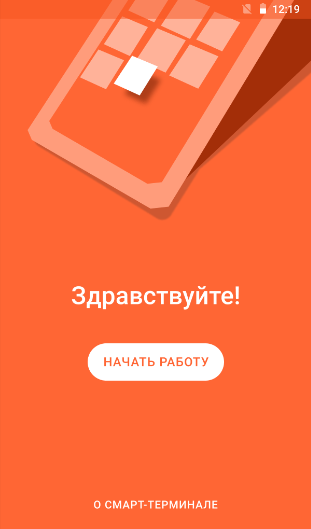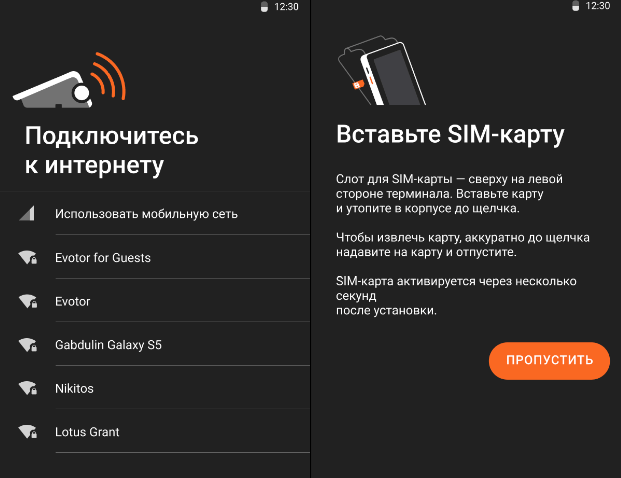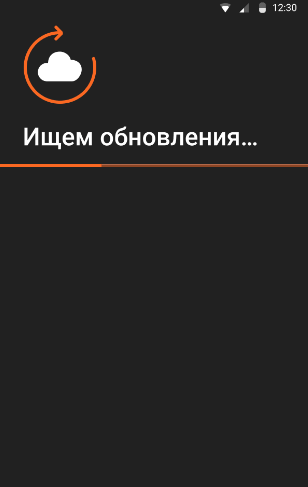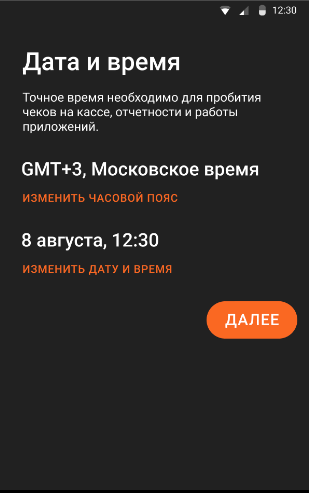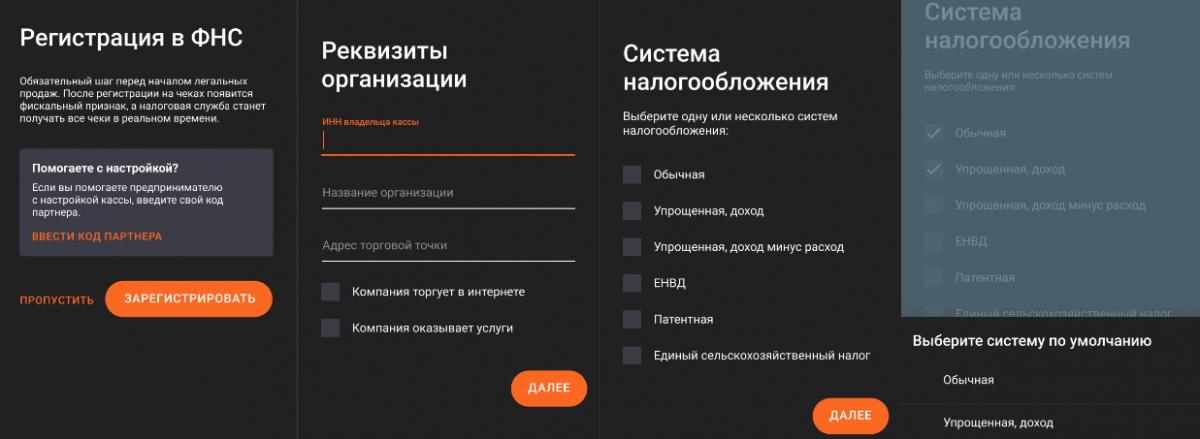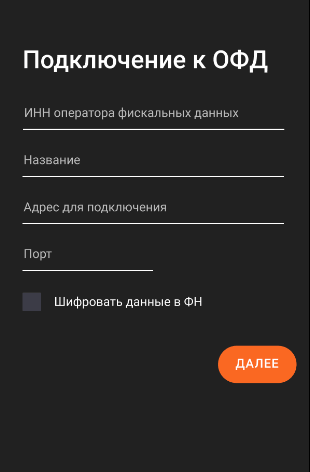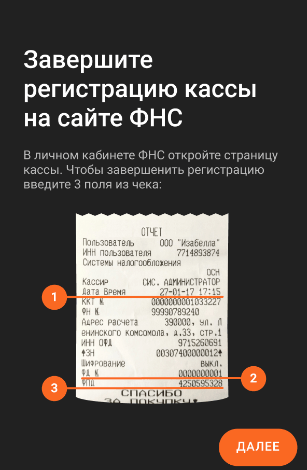Оглавление
- Можно ли самостоятельно зарегистрировать онлайн-кассу в налоговой
- Что нужно для подготовки к регистрации
- Пошаговая инструкция по онлайн-постановке ККТ на учёт
- Как проверить, зарегистрирована ли касса
- Активация смарт-терминала «Эвотор»
- Как зарегистрировать кассу без электронной подписи
- Сколько стоит зарегистрировать онлайн-кассу
- FAQ
Можно ли самостоятельно зарегистрировать онлайн-кассу в налоговой
Прежде чем применять контрольно-кассовую технику, предпринимателю необходимо поставить устройство на учёт в налоговую инспекцию. Это можно сделать самостоятельно или с помощью специалиста.
Чтобы зарегистрировать онлайн-кассу самостоятельно, следует обратиться в любое отделение ФНС. Также для этого можно воспользоваться личным кабинетом на сайте налоговой. Если вы опасаетесь допустить ошибку в процессе регистрации или не хотите тратить на это время, то можете обратиться за помощью к посреднику. Выступая от лица заказчика (по доверенности), такой специалист за отдельную плату зарегистрирует и настроит ККТ под ключ.
Что нужно для подготовки к регистрации
Прежде чем подать заявление в бумажном или электронном виде, необходимо выполнить следующие действия:
- сверить серийные номера ККТ и фискального накопителя с реестром ФНС России;
- получить квалифицированную электронную подпись (для последующей онлайн-регистрации);
- заключить договор с оператором фискальных данных.
Если вы планируете зарегистрировать онлайн-кассу во время личного посещения налоговой, вам потребуется паспорт гражданина РФ, свидетельство с указанием фактического адреса компании, техпаспорт ККТ и ФН. Также в налоговой могут запросить и другие документы, перечень которых указан в п.2 ст. 4.2 54-ФЗ.
Пошаговая инструкция по онлайн-постановке ККТ на учёт
Чтобы самостоятельно выполнить регистрацию онлайн-кассы на сайте налоговой, необходимо авторизоваться в личном кабинете интернет-портала и во вкладке «Учёт контрольно-кассовой техники» выполнить следующие действия:
- Нажать кнопку «Зарегистрировать ККТ» и выбрать ручной способ заполнения заявления.
- Указать точный адрес и название места, в котором будет эксплуатироваться контрольно-кассовая техника.
- Выбрать модель онлайн-кассы из предложенного списка и заполнить поле заводского номера изделия.
- Указать название и серийный номер фискального накопителя.
- Проставить галочки напротив пунктов, соответствующих особенностям предстоящей работы с ККТ (например, используется для развозной и/или разносной торговли).
- Выбрать из списка ОФД, с которым заключён договор на обработку фискальных данных.
После заполнения анкеты следует перепроверить указанную информацию и только затем нажать кнопку «Подписать и отправить».
Как проверить, зарегистрирована ли касса?
Зарегистрирована касса или нет, вы можете узнать в личном кабинете предпринимателя на сайте ФНС РФ. Результат появится в течение одного рабочего дня, следующего после даты подачи заявки. В случае положительного решения в поле «РНМ» появится строка, состоящая из 16 цифр, а в столбце «Состояние» статус изменится на «Присвоен регистрационный номер ККТ». Этот цифровой код потребуется для активации онлайн-кассы, формирования отчёта и завершения регистрации в налоговой.
Активация смарт-терминала «Эвотор»
После получения регистрационного номера можно приступать к фискализации и настройке контрольно-кассовой техники. В устройствах разных производителей данная процедура может отличаться. В качестве примера рассмотрим порядок активации оборудования марки «Эвотор»:
- В меню настроек ККТ выберите опцию «Зарегистрировать кассу».
- Укажите регистрационный номер, ИНН, название организации, систему налогообложения и другие реквизиты.
- Введите адрес, порт и другие данные для подключения к серверу ОФД.
- Нажмите кнопку «Зарегистрировать» и распечатайте отчёт.
- Подключите онлайн-кассу на сайте ОФД, указав данные смарт-терминала и фискального накопителя.
На заключительном этапе необходимо вернуться на интернет-портал налоговой службы и в личном кабинете пользователя выбрать «Учёт ККТ». В данном разделе следует открыть детализацию о смарт-терминале, нажать кнопку «Завершить регистрацию» и заполнить дополнительную форму, используя реквизиты (дата, время, номер документа, фискальный признак) сформированного ранее отчёта. После обработки поданных сведений будет сформирована регистрационная карточка контрольно-кассовой техники. С этого момента процедуру активации можно считать завершённой.
Как зарегистрировать кассу без электронной подписи
Несмотря на то, что онлайн-регистрация через сайт ФНС является простым и быстрым способом постановки кассы на учёт, законодательство предусматривает и альтернативный вариант — личное посещение отделения. В этом случае вам не потребуется электронная цифровая подпись (ЭЦП), ведь необходимо заполнить и собственноручно заверить бумажный бланк заявления (КНД 1110061), а затем передать его в работу налоговому инспектору. При этом подать документы можно в любом отделении ФНС, независимо от адреса ведения предпринимательской деятельности или места жительства заявителя.
Прежде чем направиться с визитом в налоговую инспекцию, следует заключить договор с оператором фискальных данных и приложить его к другим необходимым для регистрации документам. Если в качестве заявителя будет выступать уполномоченный представитель ИП или организации, ему также потребуется иметь при себе нотариально заверенную доверенность.
При заполнении заявления КНД 1110061 советуем придерживаться следующих рекомендаций:
- На каждом листе проставить ОГРН/ОГРНИП, ИНН, КПП (в зависимости от организационно-правовой формы бизнеса), порядковый номер страницы, дату и подпись.
- Информацию записывать печатными заглавными буквами, используя чернила синего или чёрного цвета.
- Не допускать исправлений или помарок в документе, на месте незаполненных полей проставить прочерк.
Заявление можно предварительно подготовить на компьютере и распечатать или сразу заполнить поля бланков от руки.
С момента предоставления пакета документов налоговому инспектору и до завершения процедуры может пройти до пяти рабочих дней. Аналогично онлайн-постановке кассы на учёт, чтобы зарегистрировать ККТ в отделении ФНС, необходимо пройти три этапа: подачу заявления, фискализацию кассового оборудования (после присвоения РНМ) и получение регистрационной карточки. Однако для этого заявителю потребуется дважды посетить филиал налоговой службы.
Сколько стоит зарегистрировать онлайн-кассу
Это бесплатно. Государством не предусмотрена уплата пошлины за регистрацию контрольно-кассовой техники на сайте или в отделении ФНС. Соответственно, если вы намерены самостоятельно пройти всю процедуру, то дополнительных вложений не потребуется.
Однако можно переложить часть организационных работ на посредника. В среднем стоимость данной услуги составляет 3 000 рублей, но обычно её включают в тариф с несколькими услугами. Например, в рамках пакета «Лёгкий старт» партнёры Эвотора готовы оказать дистанционную помощь в выпуске электронной подписи, заключении договора с ОФД и постановке онлайн-кассы на учёт в налоговой.
Часто задаваемые вопросы
Онлайн-касса: что это такое?
Онлайн-касса — неофициальное название контрольно-кассовой техники нового образца, функции которой соответствуют требованиям Федерального закона № 54-ФЗ. Она способна выдавать бумажные и электронные чеки. Вместо ЭКЛЗ оборудование снабжено накопителем фискальных данных, который хранит информацию о совершённых транзакциях в зашифрованном виде и отправляет её через интернет в ФНС. Передача сведений в налоговую происходит через посредника — сервер ОФД, с которым предприниматель предварительно заключает договор.
Как работает онлайн-касса?
Процедура оплаты товара или услуги с помощью контрольно-кассовой техники нового поколения выглядит следующим образом:
- Кассир вводит данные (название товара/услуги, количество, стоимость и др.) в онлайн-кассу с помощью сканера штрихкодов или вручную.
- Покупатель расплачивается наличными, банковской картой, мобильным телефоном или другим бесконтактным платёжным устройством.
- ККТ формирует чек. Информация о транзакции поступает в фискальный накопитель, который заверяет её и передаёт по интернету на сервер ОФД. Если бумажный чек покупателю не предоставлялся, то ККТ отправляет электронную копию чека по смс или на
e-mail. Также операция доступна по запросу: до момента расчёта клиенту необходимо предоставить номер телефона или адрес электронной почты. - Оператор фискальных данных проверяет и обрабатывает поступивший чек, а затем отправляет его в налоговую службу.
ФН формирует чеки после каждой операции. При разрыве связи с сервером ОФД данные сохранятся в памяти устройства и будут отправлены позже в автоматическом режиме.
Как проверить кассу на сайте налоговой?
Чтобы убедиться, что интересующая вас контрольно-кассовая техника соответствует требованиям Федерального закона № 54-ФЗ, достаточно посетить официальный сайт ФНС РФ.
На странице реестра налоговой службы можно ознакомиться с актуальным перечнем моделей ККТ, допущенных к эксплуатации. Кроме того, доступна форма для онлайн-проверки. Чтобы ей воспользоваться — выберите модель онлайн-кассы из списка и укажите её заводской номер.
Как пройти онлайн-регистрацию кассы?
Чтобы зарегистрировать онлайн-кассу на сайте ФНС, бизнесмену необходимо пройти следующие шаги:
- Подать заявление через личный кабинет на сайте налоговой службы.
- Указать параметры применения контрольно-кассовой техники.
- Выбрать из предложенного списка ОФД, с которым заключён договор.
- Отправить анкету на проверку и дождаться присвоения регистрационного номера.
- Перевести онлайн-кассу в сервисный режим и ввести номер регистрации ККТ и ИНН.
- Указать номер регистрации и другие необходимые параметры в личном кабинете ОФД.
- Распечатать отчёт о регистрации ККТ и внести его реквизиты (номер, дата, время, 10 цифр ФП/ФПД) в соответствующее окно личного кабинета на сайте налоговой.
- Получить в электронном виде карточку регистрации, подписанную электронной подписью.
С пошаговой инструкцией, как зарегистрировать ККТ в налоговой, можно ознакомиться в справочном центре Эвотора.
3 февраля 2021
Процесс регистрации кассы Эвотор 7.2 ничем не отличается от других ККМ. Но необходимо понимать, что каждая неверно введённая буква может грозить предпринимателю дополнительными тратами на новый фискальный накопитель.
Бесплатная консультация от специалиста Эвотор
Бесплатная консультация специалиста8 (800) 700 50 85
Содержание
Как подготовиться к регистрации Эвотор — инструкция
Есть несколько обязательных действий, которые нужно совершить, чтобы подготовиться к регистрации ККМ:
- Выберите оператора фискальных данных (ОФД) и заключите с ним договор
- Для регистрации ККТ в режиме онлайн обязательно сделайте усиленную квалифицированную электронную подпись (КЭП)
- Получите регистрационный номер смарт-терминала Эвотор
- Проверьте подключение к Интернету, оно должно быть надежным и стабильным на этапе регистрации
- Установите фискальный накопитель в онлайн-кассу
- В ЛК на сайте ОФД внесите данные кассы
- Проверьте, сходятся ли серийные номера онлайн-кассы и фискального накопителя (ФН) с реестром ФНС России
В случае, когда вы решили зарегистрировать кассу с посещением налоговой, вам нужно взять с собой свой паспорт, свидетельство с указанием фактического адреса организации, техпаспорт ККТ и фискальный накопитель. Обратите внимание, что сотрудники ФНС могут потребовать и иные документы (п.2 ст. 4.2 54-ФЗ).
После выполнения вышеуказанных действий вы сможете зарегистрировать Эвотор в налоговой.
Многих пользователей интересует быстрая регистрация Эвотор, однако это возможно только при помощи специалистов. Они могут быстро подготовить вашу ККТ к процессу регистрации и легко связаться с ФНС. Часто бывает так, что не сразу удается связаться с налоговой службой, поэтому процедура затягивается. Кроме того, всегда есть риск допустить ошибку, которая приведет к неисправности фискального накопителя (ФН).
Регистрация кассы Эвотор
Модель смарт-терминала не имеет значения, так как все кассы производителя Эвотор имеют одинаковую процедуру регистрации. Опишем вам процесс регистрации Эвотор 7.2 пошагово:
- Переходим на вкладку «Контрольно-кассовая техника» и жмём по «Зарегистрировать ККТ». Выбираем пункт «Заполнить параметры заявления вручную».
- Откроется заявление о регистрации. Переходим в раздел «Адрес установки» и жмём по «Выбрать адрес». Заполняем все поля и нажимаем «Выбрать». Индекс будет указан автоматически.
- Выбираем модель ККМ. Для регистрации кассы Эвотор 7.2 нужно выбрать «Эвотор СТ2Ф». Версию можно узнать по трём последним цифрам серийного номера.
- На следующем этапе указываем особенности работы с кассой. Если вам ничего не подходит, пропускайте этот пункт.
- Выбираем оператора фискальных данных. На этом этапе у вас уже должен быть заключён договор с ОФД.
- Проверяем данные и жмём «Подписать и отправить».
- Ждём ответа от Налоговой. Он будет в личном кабинете (ЛК). Здесь будет находиться регистрационный номер ККМ (РН). Он понадобится для дальнейшей настройки терминала








Регистрация кассы Эвотор — быстро и без похода в ФНС
Если вы впервые пробуете зарегистрировать кассу Эвотор, инструкция будет на экране. Для полноценной регистрации ККТ Экватор СТ2Ф нужно сделать следующее:
- На главном экране Эвотор жмём по «Начать работу».
- Подключаемся к интернету с помощью Wi-Fi или мобильной сети, если вы вставили сим-карту.
- ККМ проверит наличие обновлений.
- Устанавливаем дату и время, а после — жмём «Далее».
- Вносим в терминал информацию, указанную в терминале. Понадобятся следующие данные:
- реквизиты предприятия;
- РН кассы;
- система налогообложения.
- Вводим данные ОФД и жмём «Далее».
- Перед тем, как нажать на кнопку «Зарегистрировать», нужно убедиться, что данные указаны верно.
- Завершаем настройку, приняв соглашение об использовании, указав телефон, выбрав магазин и тип бизнеса.
- Распечатается «Отчет о регистрации», данные с которого необходимо внести в соответствующие поля в ЛК налоговой














Итак, регистрация ККТ Экватор СТ2Ф или Эвотор 7.2 — занятие простое. Однако нужно знать все нюансы, чтобы в процессе не допустить ошибки, которая может стоить фискального накопителя.
Как зарегистрировать кассу Эвотор в налоговой
Чтобы начать использовать онлайн-кассу, владелец бизнеса должен поставить ККТ на учет в налоговую. Это можно сделать самостоятельно или обратиться за помощью к экспертам, чтобы минимизировать риск совершить ошибку и сэкономить время.
Для самостоятельной регистрации кассы Эвотор в налоговой предприниматель выбирает любое отделение ФНС и обращается туда. Помимо этого, он может сделать это через ЛК на сайте налоговой службы.
При самостоятельной регистрации кассы в ФНС существует риск ошибиться в самом процессе, а также потратить много времени и сил. Компания ЭвоКлаб может помочь зарегистрировать кассу в налоговой. Технические специалисты зарегистрируют и настроят смарт-терминал Эвотор конкретно под ваш вид бизнеса.
Если вы не разобрались, как зарегистрироваться в Эвоторе, то можете обратиться в компанию Эвоклаб.
В некоторых случаях вам может понадобится перерегистрация кассы. Это обычно происходит путем смены данных на ККТ через ЛК налоговой службы. В отличие от регистрации, что вам не придется заменять фискальный накопитель. Все причины, когда требуется данная операция, вы можете прочитать в ЛК ФНС. Подробнее о том, как перерегистрировать кассу, вы можете прочитать здесь.
Как подготовиться к регистрации Эвотор в налоговой
Перед подачей заявления в электронном или бумажном варианте необходимо следующее:
- Проверить, сходятся ли серийные номера онлайн-кассы и фискального накопителя с реестром ФНС России
- Получить КЭП (для регистрации в режиме онлайн)
- Заключить договор с ОФД
В случае, когда вы решили зарегистрировать кассу с посещением налоговой, вам нужно взять с собой свой паспорт, свидетельство с указанием фактического адреса организации, техпаспорт ККТ и фискальный накопитель. Обратите внимание, что сотрудники ФНС могут потребовать и иные документы (п.2 ст. 4.2 54-ФЗ).
Таким образом, после выполнения вышеуказанных действий вы сможете зарегистрировать Эвотор в налоговой.
Возникли вопросы? Оставьте номер, мы объясним
Бесплатная консультация специалиста8 (800) 700 50 85
Другие записи блога
Как провести интеграцию Эвотор с ЮКасса
Эвотор подключить эквайринг Эвотор Pay для ООО
Эвотор Pay: Как на Эвотор подключить эквайринг для ИП
Онлайн-касса для ИП на УСН
- Главная
- Кассовые аппараты
- ЭВОТОР 7.2
- Регистрация ФНС
Инструкция по регистрации кассового аппарата ЭВОТОР
Видео инструкция
Подготовка к регистрации
Что должно быть сделано перед регистрацией:
- заключите договор с ОФД;
- в личном кабинете на сайте ОФД вводите данные ККМ;
- получите регистрационный номер кассы. Это делается онлайн в личном кабинете на сайте налоговой инспекции, либо при личном визите в любую налоговую инспекцию;
- необходимо подключение к интернету: пароль и логин сети Wi-Fi;
- в корпус кассового аппарата установите блок ФН.
Внимание: если Вы не уверены, что справитесь с регистрацией кассового аппарата самостоятельно — лучше обратитесь к специалистам. Неверно введенные данные при регистрации потребуют замены дорогостоящего блока фискального накопителя.
Регистрация нового кассового аппарата
- Установите фискальный накопитель в кассу с правильным расположением пинов
- Включите кассовый аппарат нажав на тумблер в передней части корпуса внизу экрана.
- Нажмите кнопку НАЧАТЬ РАБОТУ на оранжевом экране.
- Подключите кассу к сети WiFi и нажмите кнопку ДАЛЕЕ.
- Установите верную дату и время (если требуется) и нажмите кнопку ДАЛЕЕ.
- Нажмите кнопку ЗАРЕГИСТРИРОВАТЬ.
- Нажмите кнопку ПРОДОЛЖИТЬ (на этом этапе следует иметь при себе данные для регистрации которые были получены после подачи заявления в ФНС: данные вашей организации а так же Регистрационный номер)
- Введите ИНН и Название организации, на которую регистрируется касса, а также отмечаем галочкой признак расчетов если используется один или несколько из списка ниже(если ни один из предложенных вариантов вами не используется то оставьте поля пустыми).
- Нажмите кнопку ДАЛЕЕ.
- Введите Адрес установки и Наименование места установки(например: офис, склад, магазин «Причуда», кафе, бар, медицинский центр, развозная торговля или другое) и нажмите кнопку ДАЛЕЕ.
- Введите регистрационный номер, который получили в личном кабинете налогоплательщика или в отделении ФНС.
Внимание! Не пытайтесь вводить регистрационный номер с этого примера
- Нажмите кнопку ДАЛЕЕ.
- Выберите систему налогообложения (можно выбрать несколько) и нажмите кнопку ДАЛЕЕ.
- Если вы используете Эвотор ОФД/Платформа ОФД выберите его. Если у вас любой другой оператор фискальных данных нажмите ДРУГОЙ ОПЕРАТОР и выберите нужный оператор ОФД.
- Подождите пока подтянутся данные оператора ОФД, затем нажмите кнопку ДАЛЕЕ.
- Внимательно проверьте правильность введённых данных и если всё верно нажмите кнопку ЗАРЕГИСТРИРОВАТЬ КАССУ.
Важно!!!
Если касса будет зарегистрирована с неверными данными есть риск испортить фискальный накопитель или может потребоваться перерегистрация. - Распечатается отчет о регистрации, данные с этого чека потребуются для завершения регистрации в личном кабинете налогоплательщика.
- Нажмите кнопку ЗАКРЫТЬ.
- Нажмите кнопку ПРИНИМАЮ.
- Введите телефон владельца кассы, он нужен для создания личного кабинета ЭВОТОР, и нажмите кнопку ДАЛЕЕ.
- На введённый ранее номер телефона придёт СМС с пятизначным кодом, введите его в эту строку и нажмите кнопку ДАЛЕЕ.
- Нажмите на «Мой Магазин» или любой другой существующий. В будущем его можно будет изменить через личный кабинет на сайте ЭВОТОР.
- Выберите тип бизнеса, это не обязательно, можно просто нажать кнопку ПРОПУСТИТЬ.


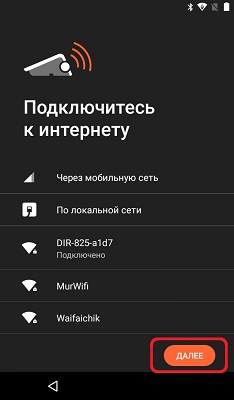


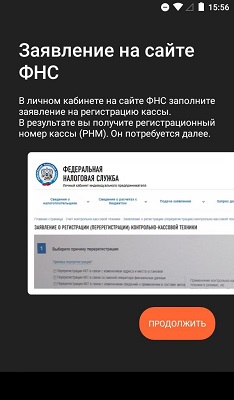

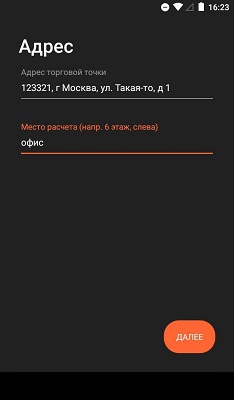
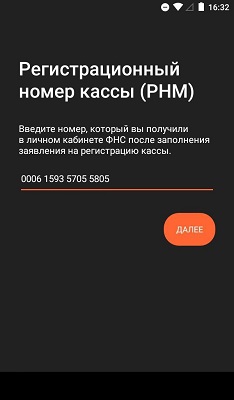
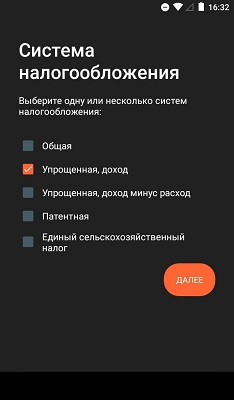
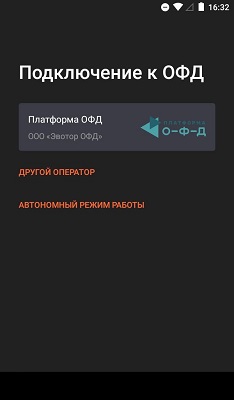
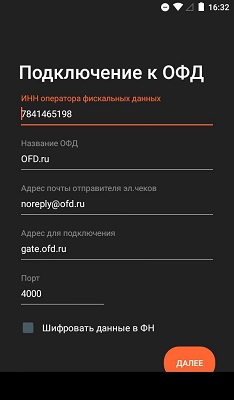
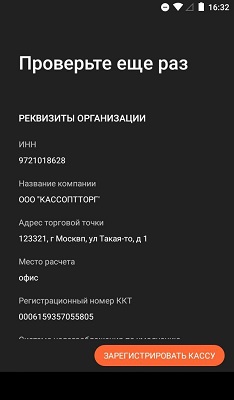

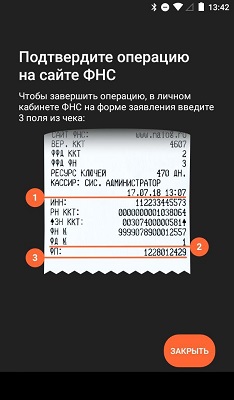

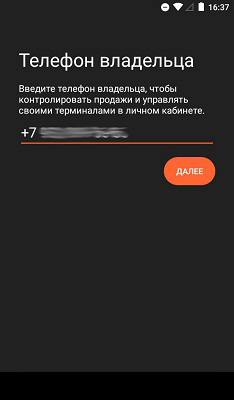
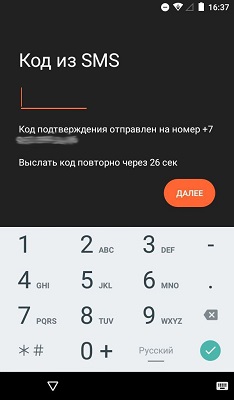
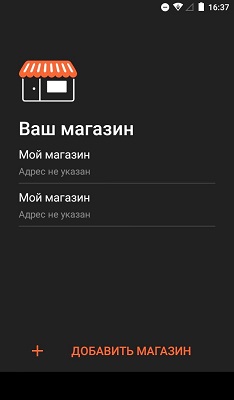
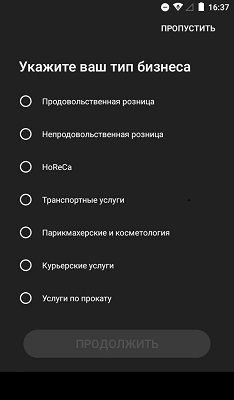
Порядок регистрации СТАРЫХ версий
Порядок регистрации терминала ЭВОТОР — достаточно простой и практически безболезненный процесс, выполняющейся через встроенное программное обеспечение. Подключать терминал к компьютеру для регистрации не нужно.
Сложность, которая возникнет при регистрации — это установка ФН без физических увечий.
- запускаете аппарат, подключаете его к сети Интернет;
- после запуска выбираете «Техническое обслуживание» снизу экрана;
- после входа в режим «Обслуживание ККМ«, выбираете «Регистрация ККТ«;
- указываете дату с помощью календаря;
- указываете временную зону (например, +3 Москва);
- с помощью циферблата, указываете точное время (очень неудобно, но увы);
- указываете данные об организации (ИНН, наименование организации, адрес установки ККТ);
- вводите регистрационный номер аппарата из ЛК ФНС;
- вводите ИНН Вашего оператора фискальных данных;
- указываете Вашу систему налогооблажения;
- выбераете каким образом будет использоваться аппарат (в данном случае можно оставить все поля пустыми);
- указываете адрес сервера и порт Вашего ОФД;
- проверьте введенные данные;
- подтверждаете введенную информацию и устройство распечатает чек, на котором будут данные для окончания регистрации в личном кабинете ФНС. Смотрите инструкцию по этой ссылке.
Вся процедура регистрации кассовой техники на сайте налоговой занимает не более 20 минут. Однако на некоторых этапах процесса есть риски совершить ошибки, которые могут привести к нарушению порядка применения ККТ и даже вывести из строя фискальный накопитель.
Помимо онлайн-регистрации ККТ через личный кабинет на сайте ФНС вы можете лично обратиться в любую налоговую с этим вопросом, а также зарегистрировать кассу из личного кабинета оператора фискальных данных (ОФД). Но в этой статье мы рассмотрим именно регистрацию онлайн-кассы на портале nalog.ru.
Прежде чем приступить к регистрации онлайн-кассы, убедитесь, что вы:
- выбрали ОФД и заключили с ним договор
Контур.ОФД осуществляет онлайн-передачу фискальных данных с кассовой техники в налоговую службу в соответствии c изменениями в 54-ФЗ, а также предоставляет аналитику по торговым точкам.
- приобрели квалифицированную электронную подпись (КЭП)
Алгоритм регистрации онлайн-кассы на сайте ФНС
Процедура онлайн-регистрации кассы в личном кабинете на сайте ФНС в целом включает 7 этапов:
1. На сайте ФНС нужно заполнить заявление и подписать его КЭП. Для этого можно использовать любую КЭП, которая подходит для отчетности в ФНС, Росстат, ПФР, ФСС и другие контролирующие органы.
2. ФНС проверяет данные заявления, используя ЕГРЮЛ/ЕГРИП, а также реестры ККТ и фискальных накопителей (ФН).
3. Если проверка проходит успешно, то ККТ присваивается регистрационный номер.
4. Проводится фискализация техники, то есть в ККТ вводятся данные: регистрационный номер, выданный налоговой, данные ОФД и пользователя ККТ. Это может сделать как сам владелец кассы, так и внешняя организация, специализирующаяся на этой деятельности.
В первый раз лучше доверить регистрацию специальной организации, так как есть риски допустить ошибку. А ошибка может привести к тому, что придется менять фискальный накопитель.
5. Параметры фискализации (ФП или ФПД) передаются через сайт ФНС или на сайте ОФД.
6. Осуществляется проверка ФП для определения корректности работы фискального накопителя.
7. Выдается карточка регистрации ККТ с подписью ФНС в электронном виде.
Пользователи Контур.ОФД могут зарегистрировать кассу прямо из личного кабинета. Пошаговую инструкцию по регистрации касс из личного кабинета Контур.ОФД читайте в Справке.
Регистрация онлайн-кассы: пошаговая инструкция
Остановимся на каждом этапе регистрации онлайн-кассы отдельно — от подачи заявления на сайте налоговой до введения параметров регистрации в личный кабинет ОФД.
Шаг 1. Подача заявления на сайте ФНС
Чтобы зарегистрировать кассу, вам нужно зайти в личный кабинет на сайте www.nalog.ru и выбрать раздел «Учет контрольно-кассовой техники». Вы попадете на страницу, в которой есть кнопка «Зарегистрировать ККТ». При нажатии на эту кнопку появится окошко «Заполнить параметры заявления вручную».
Выберите модель ККТ, укажите адрес места установки ККТ, наименование места установки (наименование торговой точки, где она стоит). Адрес места установки должен быть выбран из справочника Федеральной информационной адресной системы (ФИАС).
Будьте готовы к тому, что в справочнике ФИАС есть не все адреса. Поэтому, прежде чем приступить к регистрации ККТ, зайдите на сайт ФИАС и проверьте, есть ли адрес вашей торговой точки в справочнике. Если есть хотя бы улица, на которой расположена торговая точка, то вы сможете зарегистрировать ККТ без проблем. Если улицы и адреса нет, то с онлайн-регистрацией может возникнуть проблема.
Что делать, если улицы и адреса нет в справочнике ФИАС?
Соберите все правоустанавливающие документы на торговую точку, обратитесь в администрацию района, на территории которой находится точка, и подайте заявление о включении помещения в адресный справочник ФИАС.
Далее вам нужно заполнить параметры ККТ — указать заводской номер ФН и серийный номер кассы. Все серийные номера ККТ и серийные номера фискального накопителя есть в базе ФНС. При указании номера сразу же запускается автоматическая проверка на наличие номера в базе. Также автоматически проверяется, не зарегистрирован ли этот номер за кем-либо другим.
Шаг 2. Введение особых параметров применения ККТ
Если проверка пройдет успешно, вы перейдете на следующий этап регистрации онлайн-кассы на сайте ФНС. Перед вами появится окошко, в котором нужно выбрать особые параметры применения ККТ.
Среди различных параметров есть такой, как «ККТ предназначена для работы исключительно в автономном режиме». Это означает, что ваша торговая точка или место осуществления деятельности, где вы применяете ККТ, находится на территории, отдаленной от сетей связи. Перечень таких территорий утверждается региональным законодательством либо приказом регионального правительства (на сайте региональной администрации вы можете найти документ, в котором перечислены такие территории).
Если ваша касса будет находиться на такой территории, то вы можете поставить галочку, указав параметр «ККТ предназначена для работы исключительно в автономном режиме». Будьте внимательны: если вы изначально не поставите галочку, то потом уже указать этот параметр не получится.
Шаг 3. Выбор ОФД из списка
После указания особых параметров применения ККТ необходимо выбрать ОФД. Он выбирается из списка, поэтому вам заранее, еще до регистрации онлайн-кассы в налоговой, надо заключить с ним договор.
54-ФЗ с Контур.ОФД: передача данных в ФНС, отправка электронных чеков, контроль касс
Отправить заявку
Шаг 4. Введение регистрационного номера ККТ и ИНН в саму ККТ
После выбора оператора нажмите кнопку «Подписать и отправить». В этот момент вы отправляете анкету на проверку ФНС. Если она пройдет успешно, то на сайте появится окошко с регистрационным номером ККТ, который нужно будет вместе с ИНН ввести в саму ККТ. Это делается в режиме администрирования или в сервисном режиме, в зависимости от модели ККТ. При внесении цифр будьте особенно внимательными.
Если при введении регистрационного номера и ИНН вы ошибетесь хотя бы в одной цифре, то ФН «станет недействительным», то есть его можно выбросить.
Шаг 5. Заполнение «Отчета о регистрации ККТ…», распечатка чека
После того как вы введете параметры регистрации в ККТ, она распечатает чек. В нем будут указаны параметры фискализации (ФП или ФПД) – 10 цифр. Параметры фискализации в виде 10 цифр нужно ввести на сайте ФНС в окошко «Отчет о регистрации ККТ…» — в строку «Фискальный признак».
Помимо этого, в этом же окошке, необходимо указать номер и дату фискального документа в строке «Дата, время получения фискального признака» (эту информацию вы берете из чека).
Также указывается номер фискального документа — это порядковый номер чека.
После заполнения всех строк нажмите кнопку «Подписать и отправить».
Шаг 6. Получение карточки регистрации
Если фискализация прошла успешно, то вы получите карточку регистрации, подписанную КЭП. Наличия карточки в электронном виде в личном кабинете на сайте ФНС достаточно для того, чтобы начать работать с ККТ.
До получения карточки регистрации есть техническая возможность пробивать чеки, но делать это ни в коем случае нельзя! Если по какой-то причине регистрация у вас не пройдет, а на кассе возникнет фискальный документ, не переданный ОФД (до регистрации это невозможно будет сделать), то по истечении 30 дней касса будет заблокирована.
Шаг 7. Введение параметров регистрации в личный кабинет ОФД
После получения карточки регистрации нужно указать параметры регистрации в личном кабинете ОФД. После этой операции вы можете начинать работать.
Доверьте настройку специалистам. Поставим вашу кассу на учет в ФНС и фискализируем ее по всем правилам
Отправить заявку
Частые ошибки в регистрации онлайн-кассы
Проблемы возникают в том случае, если неправильно вводится регистрационный номер, а также расходятся регистрационные данные и настройки ККТ.
Расхождение регистрационных данных и реальных настроек кассы
Такая ошибка возникает при указании регистрационных данных на сайте ФНС и в самой кассе. Между собой эти данные технически никак не синхронизируются, поэтому вам нужно самостоятельно проверить, что данные, указанные на сайте www.nalog.ru, соответствуют тому, что вы указали в кассе. Если адрес места установки в кассе не соответствует тому, что есть на сайте, касса работать будет, но вы нарушите порядок применения ККТ.
Неверный ввод регистрационного номера
Здесь ошибка недопустима, так как она приводит к тому, что ФН выходит из строя.
Неправильное указание ОФД
Ошибка нередко возникает, когда ОФД меняют: на сайте ФНС меняют, а в самой кассе — нет, или наоборот. В этом случае касса будет работать, но порядок применения ККТ будет нарушен.
Частая перерегистрация кассы (смена фискального накопителя)
ФН поддерживает возможность перерегистрации не более 12 раз.
Данные для регистрации должны быть записаны в ФН не позднее одного рабочего дня после подачи заявления
Отчет о регистрации должен быть передан в налоговые органы не позднее рабочего дня следующего за днем получения регистрационного номера.
О том, как зарегистрировать в налоговой онлайн-кассу, вы также можете узнать, посмотрев вебинар «Как малому бизнесу начать применять онлайн-кассы».
Чтобы смарт-терминал заработал, его нужно активировать. Если вы регистрируете смарт-терминал сразу после первого включения, инструкция по регистрации откроется автоматически.
1. Нажмите «Начать работу» на главном экране Эвотора:
2. Подключитесь к интернету через сим-карту или wi-fi
Если выбрали мобильную сеть, вставьте сим-карту в терминал.
3. При первом запуске Эвотор проверит доступные обновления:
4. Установите дату и время и нажмите «Далее»:
5. Зарегистрируйте терминал в соответствии с заявлением в налоговую. Для этого укажите:
- Реквизиты организации.
- Регистрационный номер кассы.
- Систему налогообложения. Если используете несколько, установите одну по умолчанию.
6. Подключитесь к ОФД — введите реквизиты оператора и нажмите «Далее». Если пользуетесь Платформой ОФД, реквизиты уже добавлены — просто нажмите «Далее»:
7. Проверьте все данные еще раз и нажмите «Зарегистрировать».
8. Завершите регистрацию кассы и отправьте данные в налоговую:
9. Завершите настройку:
- Примите соглашение об использовании.
- Введите номер телефона владельца.
- Выберите ваш магазин из списка и приступайте к работе.
- Укажите тип бизнеса — так мы поймём, какие приложения вам лучше советовать. Этот пункт можно пропустить.
Если вы пропустили регистрацию, когда впервые включили смарт-терминал, зайдите в раздел «Настройки» → «Зарегистрировать кассу». Дальше следуйте указаниям на смарт-терминале:
- Убедитесь, что терминал подключен к интернету.
- Укажите номер мобильного телефона — на него мы отправим смс с кодом активации.
- Введите код в смарт-терминал и нажмите «Далее»
Возможные ошибки
ФН привязан к другой кассе. Установите новый фискальный накопитель и перезагрузите смарт-терминал.
Касса привязана к другому телефону. Подождите несколько дней для проверки безопасности.
Ошибка при обновлении. Подключитесь к другой сети и повторите попытку.